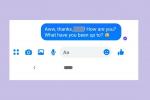Apple TV+는 엄청난 인기를 누리고 있습니다. 월 $5 서비스 사용하기 쉽고 모든 연령층과 관심 분야를 위한 프로그램과 영화를 계속해서 쏟아내고 있습니다. 두 부문 모두에서 대규모 수상과 후보 지명을 통해 그 기량을 입증한 것 이상입니다. 아카데미 시상식 그리고 프라임타임 에미상 등의 성공사례를 위해 코다, 테드 올가미, 그리고 단절.
내용물
- Up Next 대기열을 활용하세요
- 자막 활성화 및 언어 변경
- 귀찮은 알림 끄기
- 어두운 모드 켜기
- 오프라인으로 볼 수 있도록 프로그램 다운로드
- 절전 모드로 아무것도 놓치지 마세요
- 재생 속도 조정
- 최신 Apple TV+ 프로그램 및 영화를 계속 업데이트하세요.
하지만 프로그래밍 이상의 서비스를 처음 접하는 사람이라면 Apple TV와 앱에서 할 수 있는 일 중 새로운 사용자(심지어 일부 숙련된 시청자도)가 알지 못할 수도 있는 일이 많이 있을 것입니다. 최적의 경험을 위해 모든 시청자가 알아야 할 Apple TV Plus 팁과 요령은 다음과 같습니다!
추천 동영상
Apple TV+에 대한 추가 자료
- 애플TV 플러스란 무엇인가?
- 애플 TV+는 얼마인가요?
- Apple TV+ 구독을 취소하는 방법
- 이번 달 Apple TV+의 새로운 기능
Up Next 대기열을 활용하세요

당신이있는 경우 Apple TV 앱의 새로운 기능, 잠시 시간을 내어 카테고리와 프로그램의 작동 방식을 이해해 보세요. 버전에 따라 위쪽에 있는 기본 탭에는 다음이 포함됩니다. 지금보기는 Apple TV+와 다른 서비스의 추천 콘텐츠를 결합한 것입니다. 애플TV+, 서비스의 콘텐츠에만 중점을 둡니다. 가게, 영화와 TV 프로그램을 대여하거나 구매할 수 있는 곳 스포츠 라이브 스포츠 프로그래밍을 위해; 그리고 당신의 도서관, 구매한 모든 콘텐츠가 있는 곳입니다. 당신도 볼 수 있습니다 영화 산업 그리고 TV 프로그램 앱 버전에 따라 다릅니다.
Watch Now, Apple TV 또는 기타 탭에서 스크롤할 때 선택한 타이틀에는 "다음 항목에 추가" 버튼이 표시됩니다. 이렇게 하면 관심 있는 항목을 선별한 목록인 다음 항목 섹션에 제목이 추가됩니다. 항상 앞쪽 중앙에 표시됩니다.
Up Next는 Hulu 및 Amazon Prime과 같이 귀하가 관심을 가질 수 있는 다른 플랫폼에서도 콘텐츠를 가져옵니다. 이것은 실제로 유용합니다. 좋아하는 프로그램의 새 에피소드가 있을 때 Up Next가 계속 업데이트해 주기 때문에 새로운 것을 모두 찾았는지 확인하기 위해 앱 사이를 계속 이동할 필요가 없기 때문입니다.
자막 활성화 및 언어 변경

자막은 시청자가 다른 언어로 콘텐츠를 즐길 수 있도록 돕는 것부터 소리를 조용하게 유지하는 것, 대화를 명확하게 하는 것까지 모든 것에 유용합니다. 당신은 할 수 있습니다 언제든지 활성화하세요 타이틀을 재생하고 일시 정지한 후 점 3개를 선택하여 설정 메뉴 앱 하단에서 여기에서 선택하세요. 자막 활성화되어 있는지 확인하세요. 여기에서 자막 언어를 선택하거나 앱을 완전히 다른 언어로 전환할 수도 있습니다(더 제한적인 목록에 있음).
귀찮은 알림 끄기

표준 설정을 사용하면 Apple TV+는 플랫폼에 출시되는 새로운 콘텐츠에 대한 알림을 기기로 보냅니다. 특히 보고 싶은 콘텐츠에 항상 맞춤설정되지는 않기 때문에 금방 짜증날 수 있습니다. 다행히도 이러한 알림은 빠르게 끌 수 있습니다. Apple 기기에서 다음으로 이동하세요. 설정, 그런 다음 알림 부분. 찾기 TV 섹션을 확인하고 알림 허용 꺼져 있습니다. Up Next 및 유사한 TV+ 섹션에서 추천 콘텐츠를 계속 볼 수 있습니다.
어두운 모드 켜기
Apple TV+에는 다크 모드가 있지만 작동 방식이 약간 까다롭습니다. Mac 또는 iOS 장치에서 장치의 다크 모드가 활성화되면 다크 모드가 자동으로 활성화됩니다. iOS에서는 다음으로 이동하여 다크 모드를 활성화할 수 있습니다. 설정, 에 갈 디스플레이 및 밝기을 활성화하고 다크 모드. Mac도 비슷합니다. 시스템 환경설정, 일반적인, 그리고 어두운 에서 모습 부분. Apple TV 플랫폼에서는 아래에서 동일한 옵션을 찾을 수 있습니다. 설정, 일반적인, 그리고 모습.
오프라인으로 볼 수 있도록 프로그램 다운로드
나중에 쇼를 보고 싶지만 데이터 요금제를 소모하고 싶지 않거나 인터넷 연결이 필요합니까? 모든 TV+ 타이틀 옆에는 s가 표시됩니다.쇼핑몰 클라우드 아이콘(Mac) 또는 아래쪽 화살표 아이콘(iOS). 이는 Apple 콘텐츠의 범용 다운로드 버튼입니다. 이를 선택하면 타이틀이 장치의 기본 저장소에 다운로드됩니다. 종종 중요한 프로그램을 위한 충분한 저장 공간이 있는지 확인하세요. 이 기능은 한 곳에 머물도록 설계된 Apple TV 셋톱 박스에서는 사용할 수 없습니다. 전체 설명을 확인하세요. Apple TV에서 영화 및 프로그램을 다운로드하는 방법.

절전 모드로 아무것도 놓치지 마세요
좋습니다. Apple TV 사용자를 위해 특별히 준비된 기능을 소개합니다. 수면 모드는 쇼를 시청하고 싶지만 너무 앞서가는 것을 원하지 않을 때 야간 시청에 적합합니다. 다음으로 이동하여 이 기능을 켤 수 있습니다. 설정 Apple TV에서 일반적인, 그리고 다음 시간 이후에 자세요 부분. 여기서는 사용자가 언제 자고 싶은지에 따라 Apple TV가 꺼지는 특정 시간을 설정할 수 있습니다.
재생 속도 조정
일부 콘텐츠의 재생 속도를 높이거나 낮추는 것을 선호하시나요? Apple TV에서는 이를 허용하지만 iOS 앱에서만 가능합니다. 데스크톱 앱이나 Apple TV 셋톱 박스에서는 불가능합니다.
그렇게 하려면 기기에서 시청 중인 타이틀을 일시 중지하고 점 3개 설정을 선택하세요. 메뉴을 선택하고 재생 속도. 절반 속도, 1.0x 1.25x, 1.5x 또는 2x로 스트리밍하는 옵션이 있습니다.
최신 Apple TV+ 프로그램 및 영화를 계속 업데이트하세요.
Apple TV는 다양한 위치에서 콘텐츠를 가져오기 때문에 앱에 어떤 새로운 콘텐츠가 표시되는지 추적하기가 다소 어려울 수 있습니다. 특히 해당 콘텐츠가 아직 사용자의 관심을 끌지 않는 경우에는 더욱 그렇습니다. 우리는 이에 대한 해결책을 가지고 있습니다! 우리를 방문하세요 최신 Apple TV+ 콘텐츠 안내. 우리는 새로 나오는 모든 것을 지속적으로 업데이트하므로 시간을 낭비하지 않고 무엇을 검색해야 할지 알 수 있습니다.
편집자의 추천
- tvOS 17에서 Apple TV에 VPN이 추가됩니다
- FaceTime, Memories 화면 보호기, 원격 찾기 기능을 갖춘 Apple TV
- Apple TV의 멀티뷰 기능이 이제 베타 단계를 벗어나 모두를 위한 라이브로 제공됩니다.
- Apple TV의 멀티뷰 기능이 현재 베타 버전으로 제공됩니다.
- Apple TV: 가격, 하드웨어, 소프트웨어 등
당신의 라이프스타일을 업그레이드하세요Digital Trends는 독자들이 모든 최신 뉴스, 재미있는 제품 리뷰, 통찰력 있는 사설 및 독특한 미리보기를 통해 빠르게 변화하는 기술 세계를 계속해서 살펴볼 수 있도록 도와줍니다.